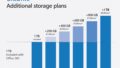昨年12月にM1 MacBook Airを手に入れてから現在まで、メイン機材としてM1 Macを使っています。現在はMac mini(M1)になりました。
MacではブラウザーとしてGoogle Chromeを使っていましたが、Edge for macOSに乗り換えてみたところ、具合が良かったので紹介します。
Microsoft EdgeにmacOS版があった
Microsoft EdgeはMicrosoftが開発するブラウザーです。
以前は独自エンジンのものだけがリリースされていましたが、その後Google Chromeと同じChromiumベースのものが加わり、この3月で独自エンジン版のサポートが終了しました。
Chromium版のEdgeにはmacOSをサポートするものがあり、このmacOS版にはApple Siliconにもネイティブ対応したユニバーサル・バイナリのものが存在します。
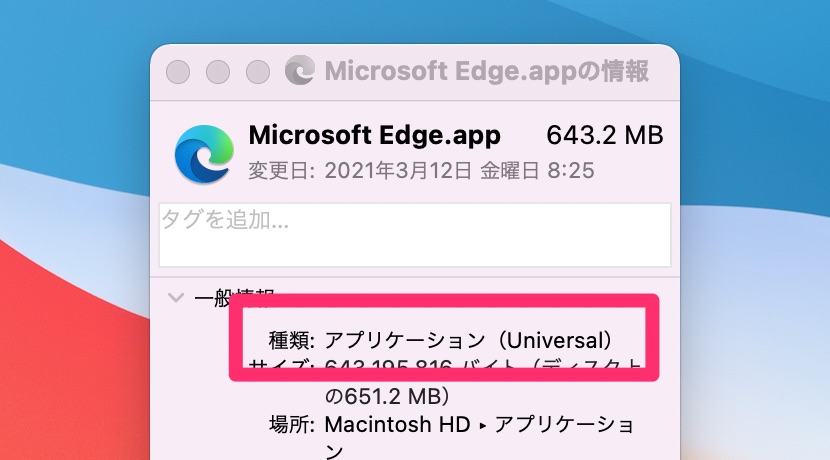
EdgeにはWindows版とMac版のほかに、iOS版とAndroid版も用意されているので、その気になればブラウザーで保存したパスワードやブックマークなどをデバイス間で簡単に同期することができます。
というわけで、さっそく我が家のMac mini(M1)にもインストールしてみました。
Edge for macOSのインストール
Edge for macOSはこちらから入手できます。
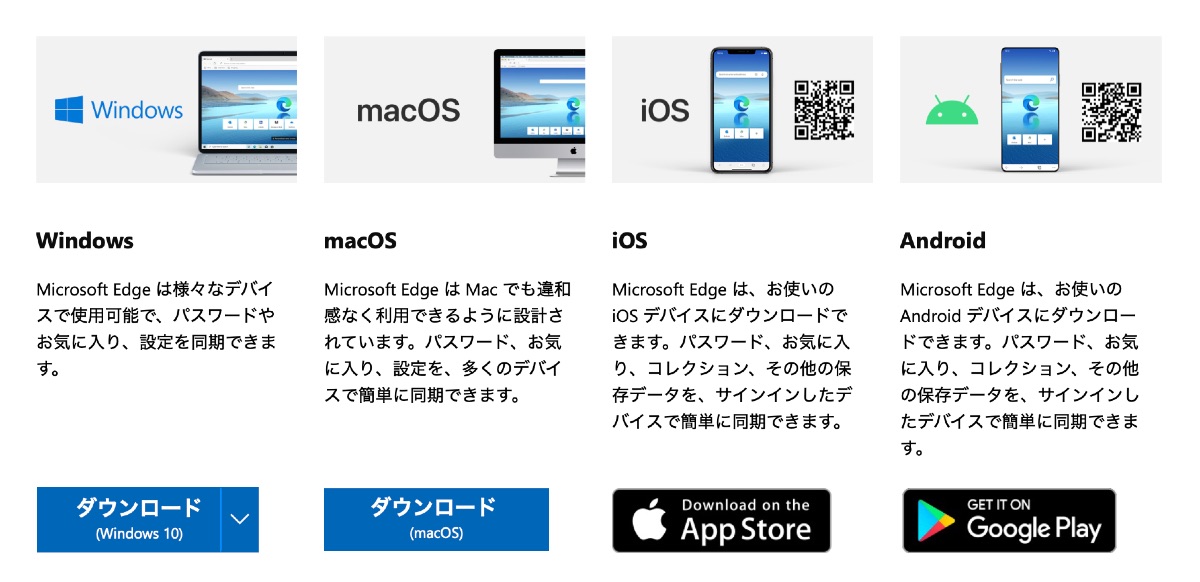
ダウンロードするときにアーキテクチャを選択する画面が表示されます。
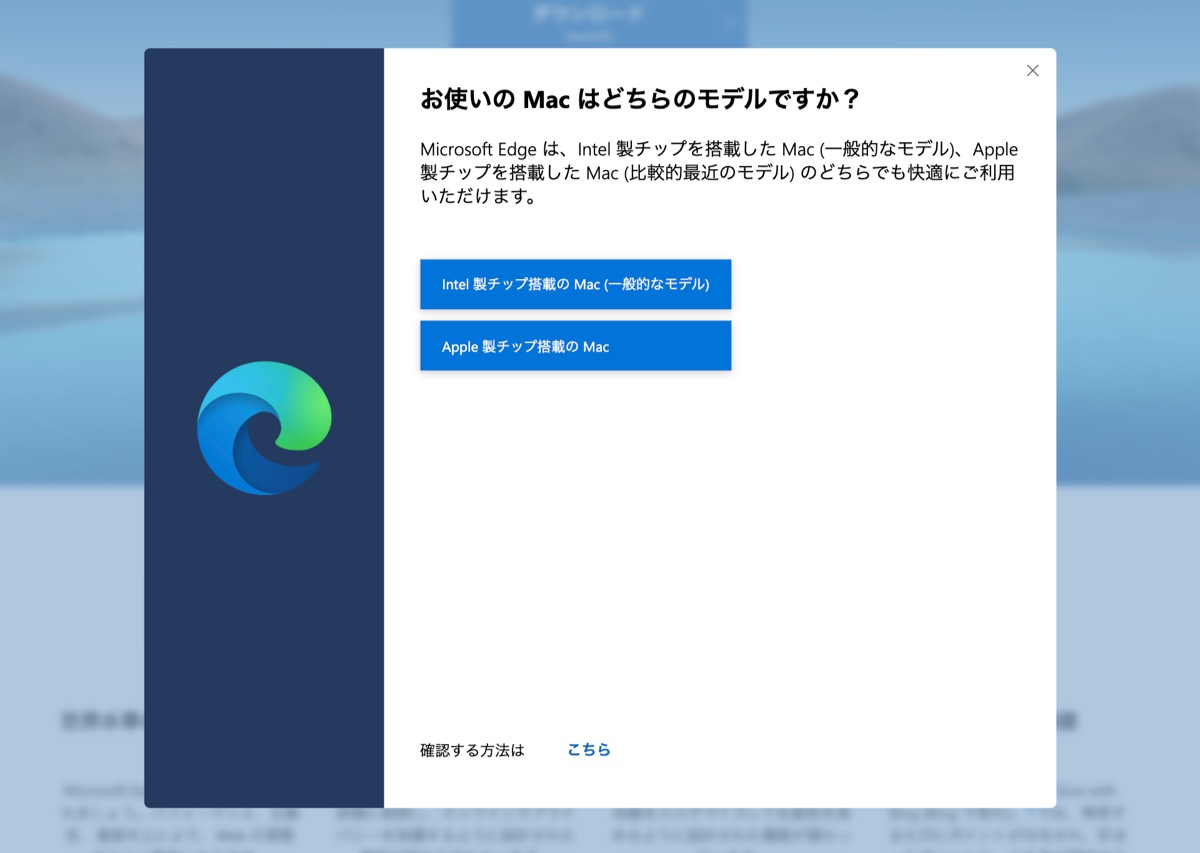
Apple Siliconを搭載したMacなら下、そうでなければ上を選べばOKですが、下側のボタンでダウンロードできるものは両方のアーキテクチャに対応しているはずなので、よくわからない場合は下を選んでおけばいいでしょう。
その後、ライセンス条項に同意すればダウンロードが始まります。
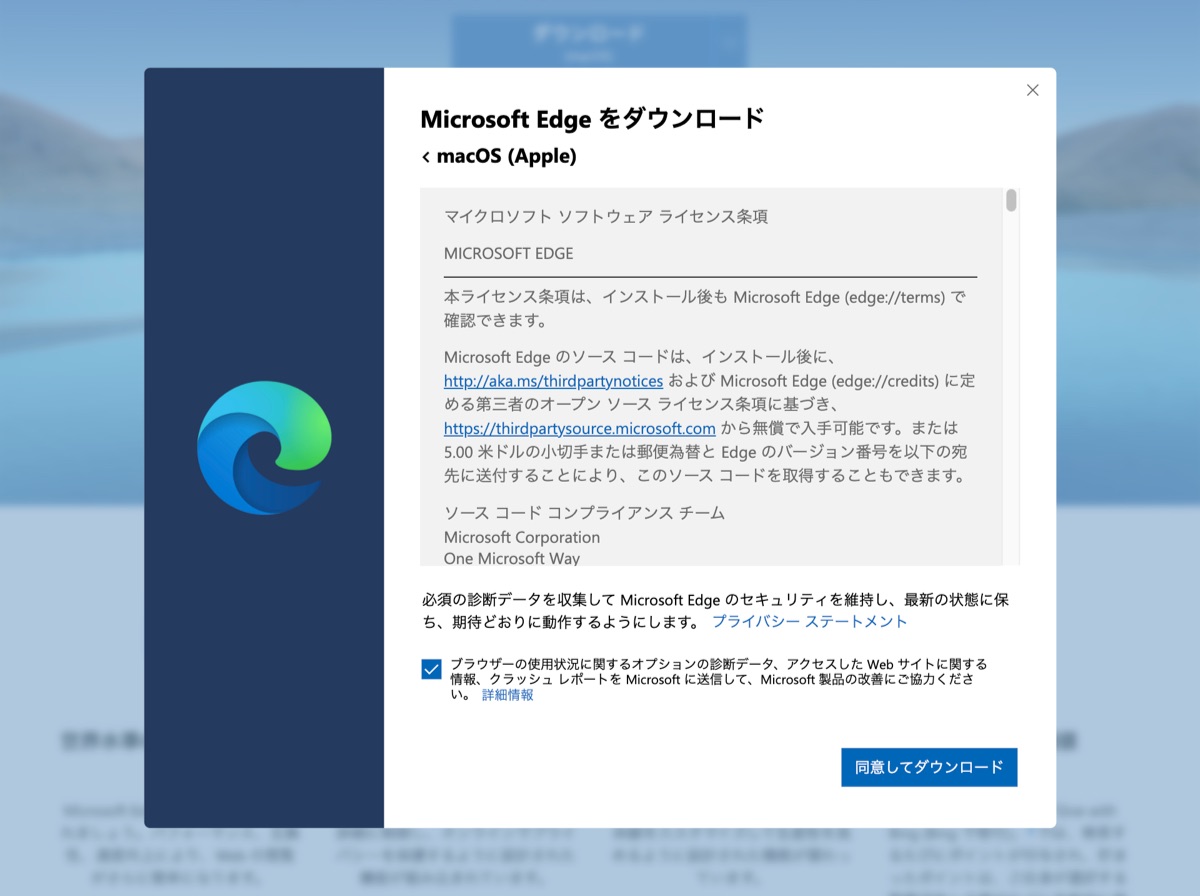
ダウンロードしたパッケージを起動すれば、あとはお決まりのインストール手順です。
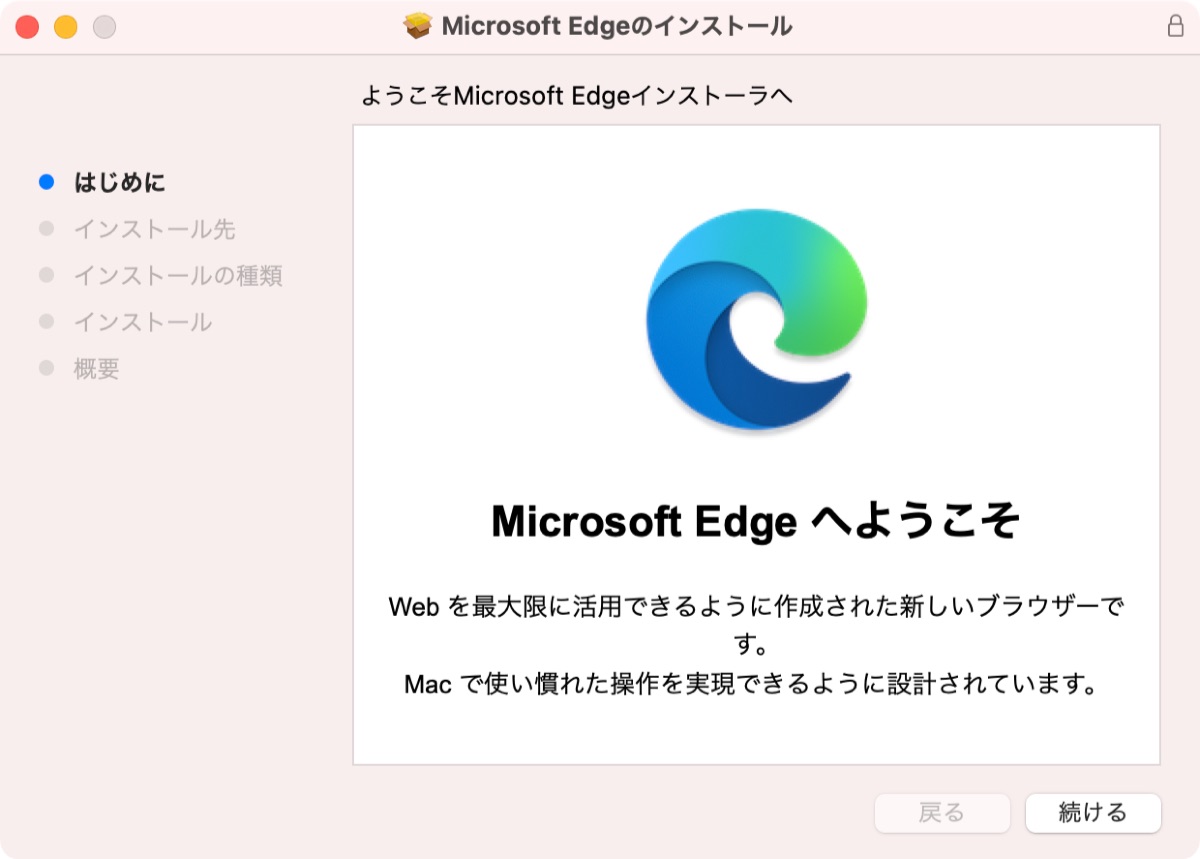
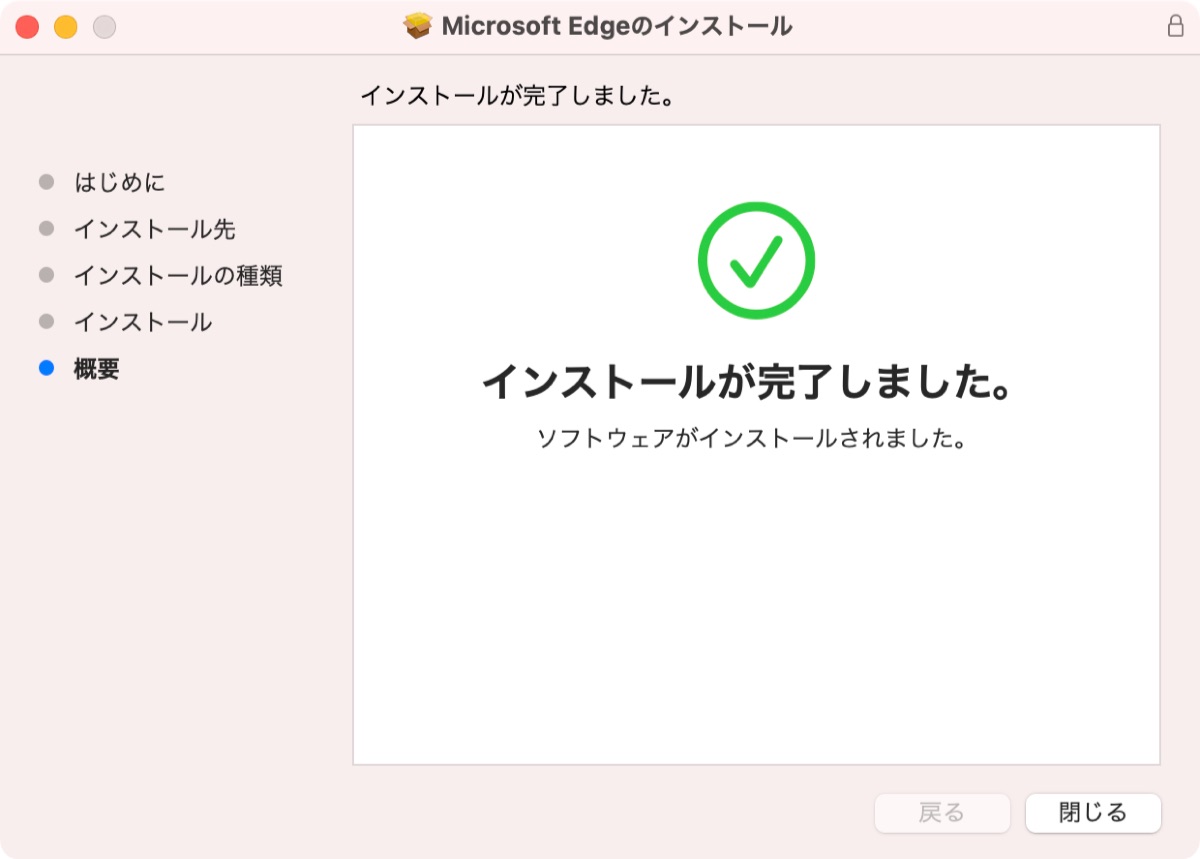
Edge for macOSの良いところ
Edge for macOSの使い勝手は、Google ChromeのmacOS版とさほど変わりません。
タブやアドレスバーの高さも全く同じで、つまり、ブラウザー内の表示領域の広さは同じ。
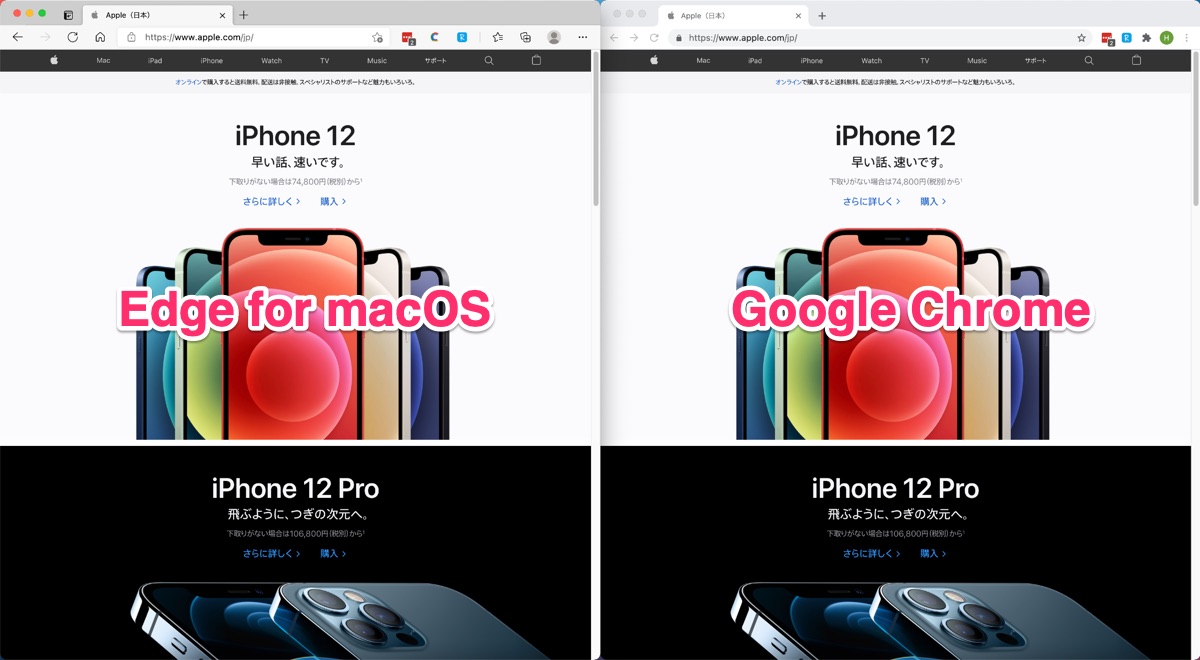
小さい画面で利用するときには、少しでも無駄に領域を使われていると煩わしいものですが、その点でこれらのブラウザーに優劣はありません。
Chrome用の拡張機能が使える
Edgeの良いところの一つはChrome用の拡張機能をそのまま流用できることです。
独自エンジン版Edgeでは何年経っても拡張機能が増えずに使いづらかったのですが、Chromium版ではChromeの膨大な資産を利用できます。
Office Onlineを安心して使える
二つ目の良いところは、オンライン版Officeを利用するときの安心感です。
Microsoft Officeの各機能は(非商用の条件はありますが)オンライン版を無料で利用できます。
これはブラウザー経由のWebアプリとして機能するのですが、他社製ブラウザーで使うよりも、Microsoftのブラウザーで使う方が安心感があります。
Chromeと同じChromiumエンジンを使っているにしても、Office Onlineとの親和性には気を配られていると見込まれるです。
旧EdgeやIEで保存したパスワードを使える
三つ目の良いところは、これまでのEdgeやInternet Explorerを通じてMicrosoftのサーバーに保存してきたパスワードを利用できることです。
専用のパスワードマネージャーを使うほどではないけれど、サイトでのパスワード入力を楽にしたいという場合、ブラウザーのパスワード管理機能は便利なものですが、プラットフォームごとに異なるブラウザーを利用すると情報が分散して面倒になります。
Edgeがマルチプラットフォーム対応してくれたことで、Edgeならではのメリットを享受しながら、情報の分散を避けることができるようになりました。
というわけで、WindowsとMacを併用する場合のブラウザーの選択肢にEdgeが加わったのは喜ばしいことだと思います。
Googleのサービスになんとなく抵抗感がある方は試してみられるといいのではないでしょうか。